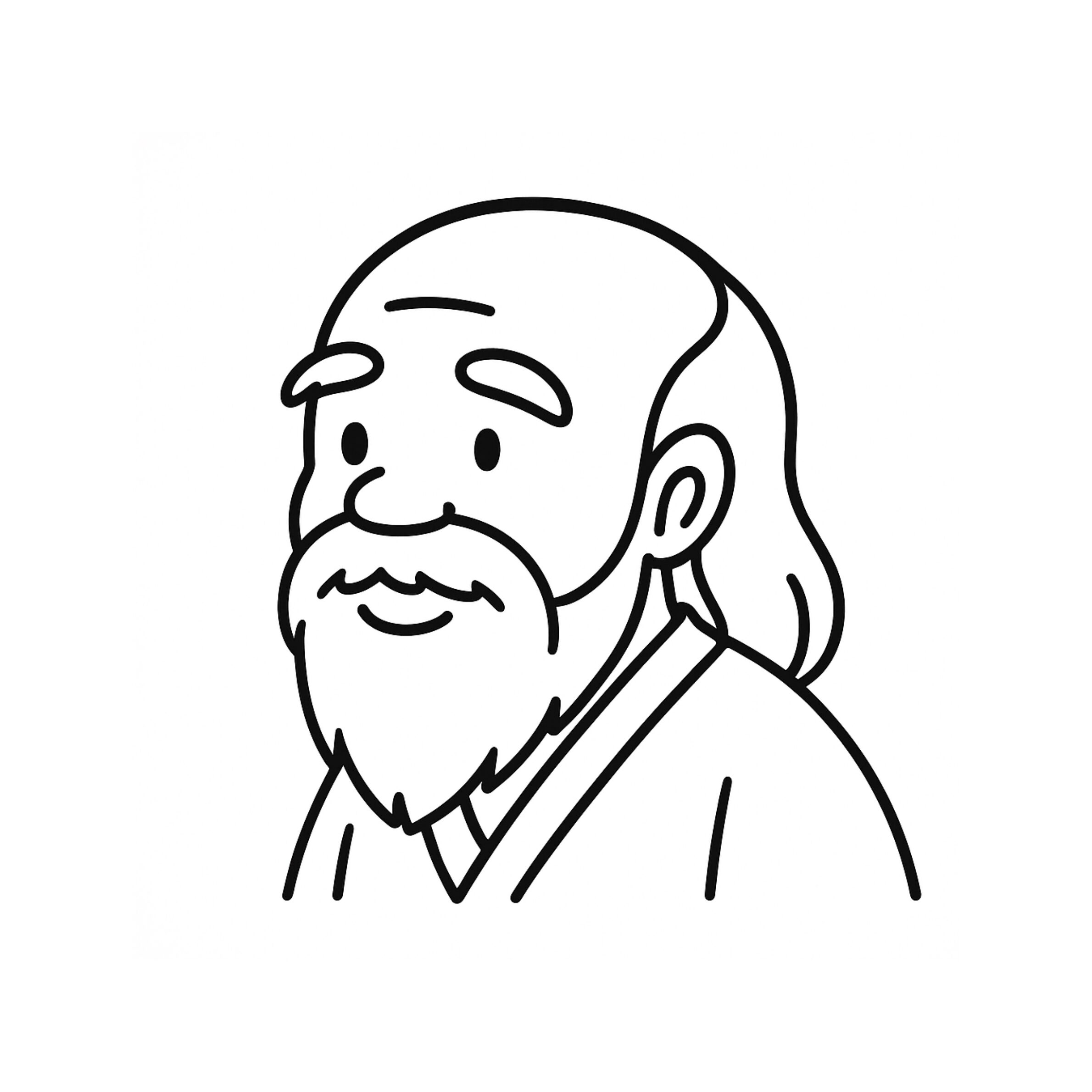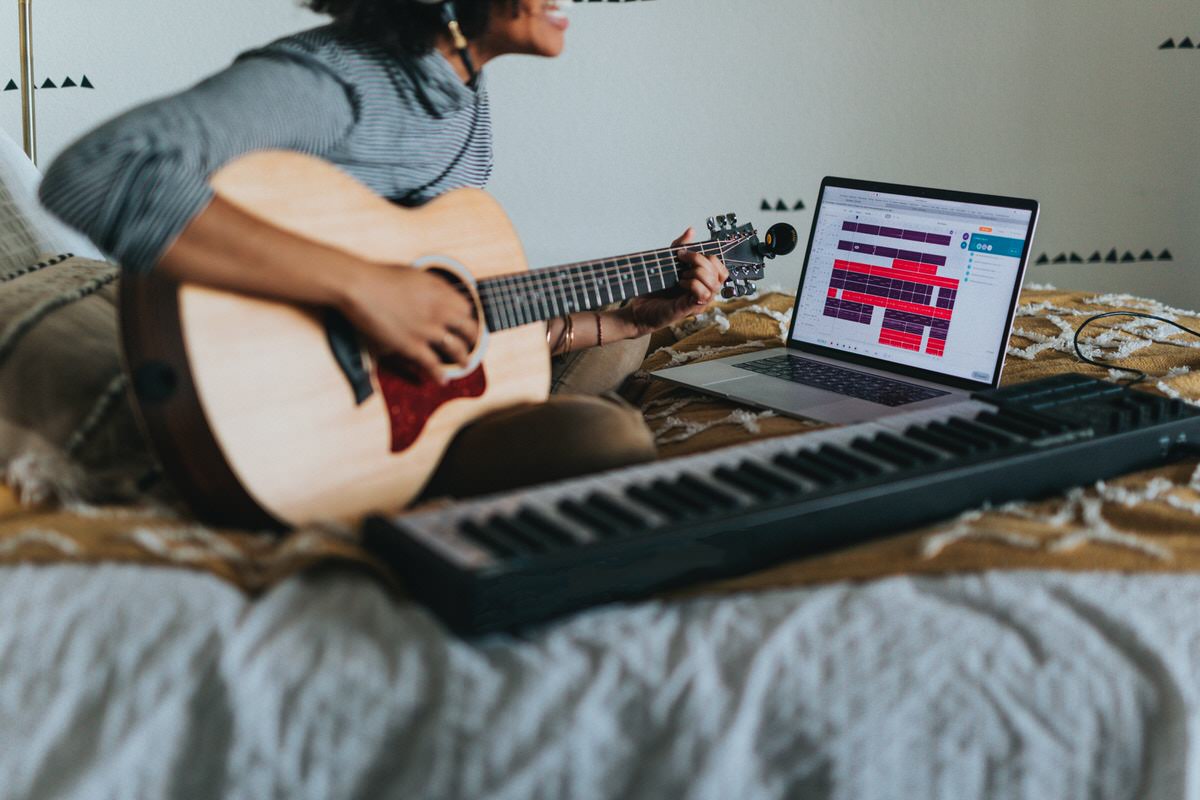こんにちは、スタジオ翁のIsseyです。今回は、DTMに必ず必要な「パソコン」の選び方について解説します。
・これからDTM用のパソコンを買おうと思っている
・今より快適にDTMができるパソコンを探している
という人に参考にしてもらえればと思います。
とはいえ、パソコンにはたくさんの選択肢があるので、「どれを買ったらいいのか分からない」「何を基準に選べばいいの?」といった疑問がいろいろ出てくることでしょう。
 娘
娘パソコンって、メモリとかCPUとか意味不明なコトバが多いのよね…
僕がDTMを始めた当時も、たいしてパソコンの知識を持っていなかったので、自分に合った一台を選ぶのに苦労しました・・・😭
今日の記事では、おすすめのDTM用パソコンを紹介したあと、「どのような基準でパソコンを選べばよいのか?」「少しでも安くて快適にDTMができるパソコンを見つけるコツは?」といった部分も解説していきます!
パソコン選びで迷っている人は、ぜひ参考にしてみて下さい。
まずはさっそく、DTM用のおすすめパソコンから見ていきましょう\(^o^)/
DTM用のおすすめパソコン(デスクトップ)


これから紹介するのは、
- プロセッサーはIntel Core i5以上
- メモリは16GB以上
- ストレージは500GB以上
先ほどの、これらの条件を満たすパソコンのみです。
理由は後ほど詳しく解説しますが、これがDTMパソコンに必要な最低限のスペックです。
まずは、2つのおすすめのデスクトップPCから見ていきましょう!
mouse SH-I5U01
最近はデスクトップ型PCの値段が上がっているので、あまりおすすめしません。mouseならノートパソコンの方がお買い得になっているので、この後紹介するノートをおすすめします。
Windowsで、コスパの高いデスクトップPCを求めているという人ならこれです。
最近CMでも話題のmouse製品ですが、その安さだけでなく国内生産による初期不良の少なさや、24時間対応の電話サポートも魅力でしょう。
標準だと「8GB メモリ」「256GB SSD」になっているので、快適な動作を求めるなら「16GB メモリ」「512GB SSD」にカスタマイズすることをおすすめします。
Mac Mini
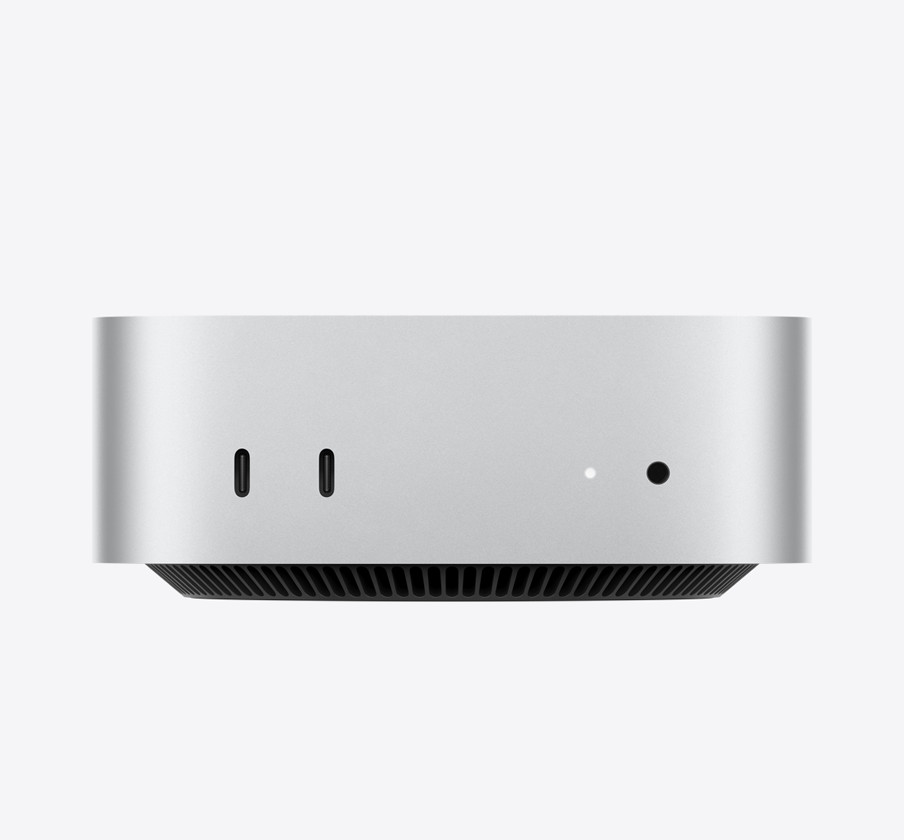
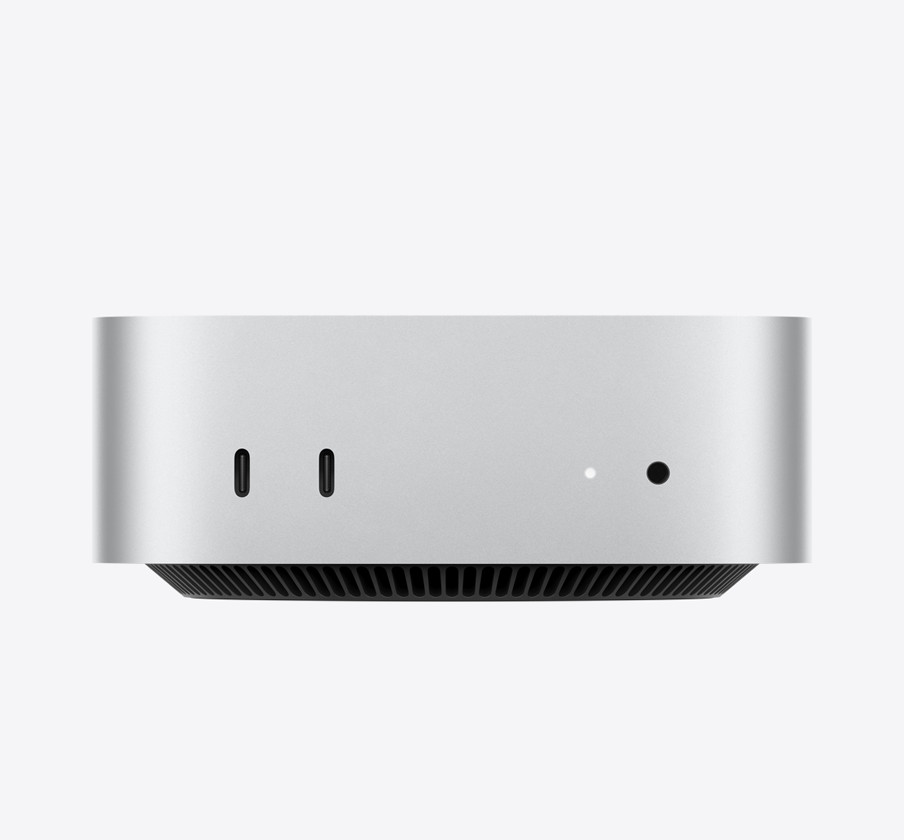
まず、Windowsに比べてコスパが悪いと言われているMacですが、自社チップを搭載してから速度が爆上がりしているので、サクサク動きます。さらに最新のM4チップが入ってこの値段はとんでもないですね。
ディスプレイを別途購入する必要がありますが、外に持ち運ばないなら、小型で爆速のMac Miniをおすすめします。
DTM用のおすすめパソコン(ノートパソコン)


デスクトップ型パソコンの方が割安ですが、「どうしても持ち運びがしたい」「多少デスクトップより割高になっても全然OK」という人なら、ノートパソコンでも問題ありません。
ここでは、DTMにも対応した3つのノートパソコンを紹介します。
mouse K5-I7G50BK-A


「mouse K5-I7GM5BK-A」は、初期状態で「メモリが16GB」「SSDが512GB」あるので、DTMに必要なスペックを十分に満たしています。
CPUは、インテルではなくAMDを選ぶと安いのですが、AMDはDTMに使うプラグインが対応していないこともあるので、音楽制作をするなら必ずインテルを選びましょう。
mouseはアフターサポートも充実しているので、入門者におすすめのメーカーでもあります。
デメリットを挙げるとすると、重さが2.13kgあるので、Surface ProやMacBook Airと比べて少し重くなってしまう点です。
動作も速くて、軽いパソコンとなると、どうしても値段が高くなってしまうので、「軽さ」を重視する人は、もう少し高い値段を覚悟しましょう。
Macbook Pro
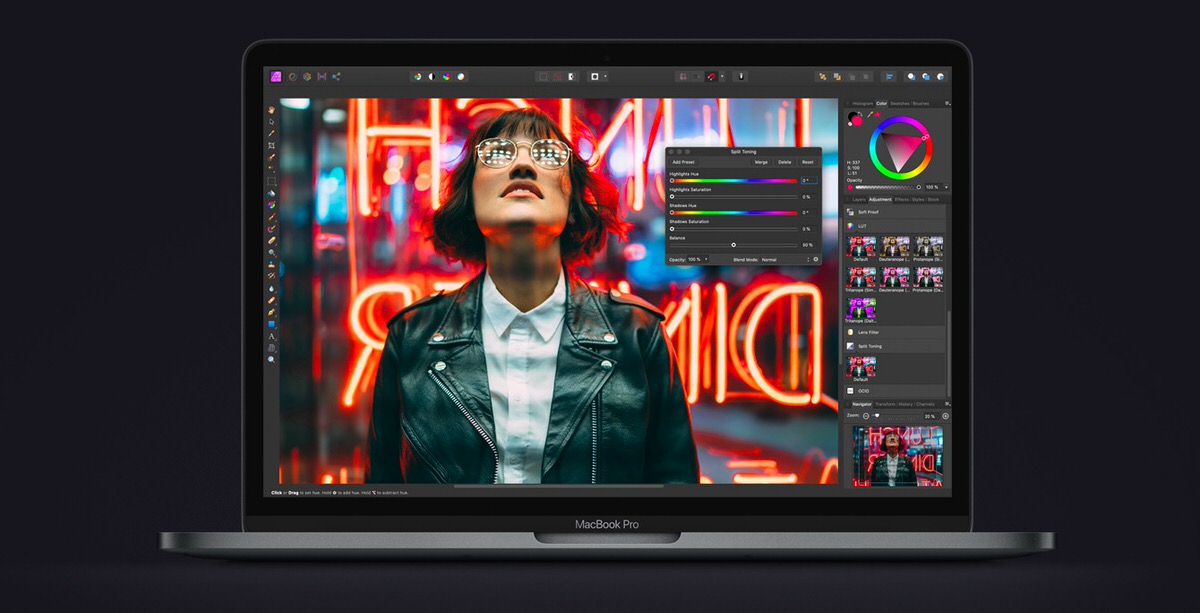
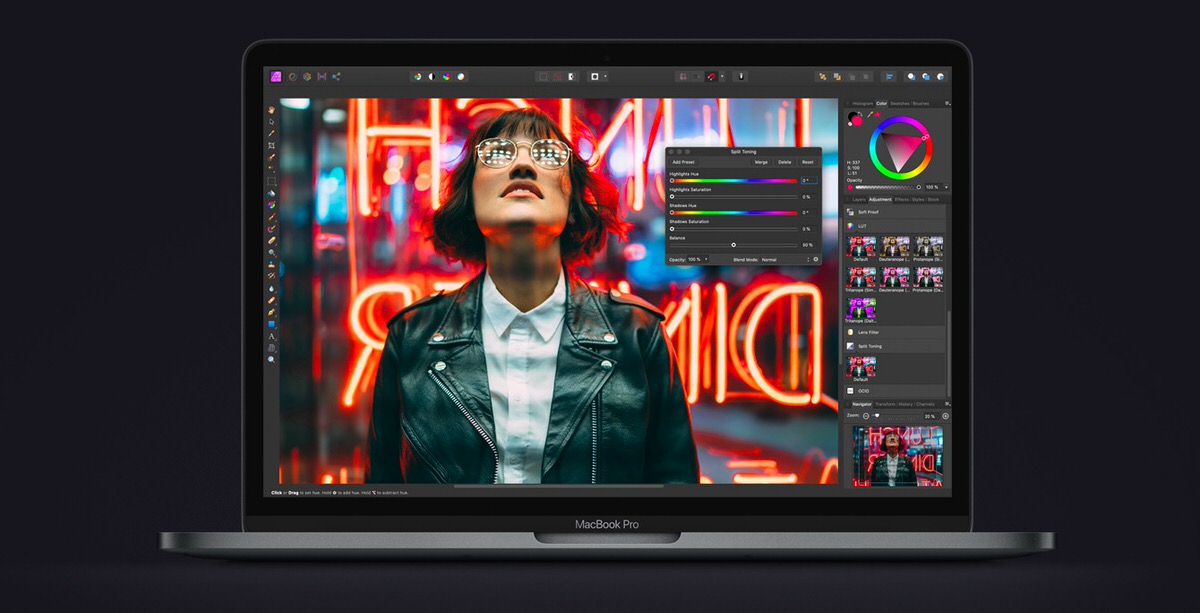
Macbook Proの性能は言うまでもなく素晴らしいので、スペックで特に気になることはありません。
現在は「M3」チップまで販売されていますが、M1以降ならどれも素晴らしい性能ですので、普通に音楽制作をしていて困ることは滅多にありません。
唯一の弱点はUSB-A端子がないことでしょうか。
USB-Cの端子のみを備えているので、USB-Aを挿したければ変換が必要になります。



ちなみに「Macbook Air」でも音楽制作はできるの?



軽くて持ち運びやすいが、音楽制作には向いておらんよ。
僕もMacbook Airを持っていますが、文章を書いたり簡単な調べ物をするのに使うくらいです。
一応、オーディオの編集や、外部プラグインを使わないCPU負荷が軽めの音楽制作くらいならできますが、プロジェクトの途中でパソコンが動かなくなる不安は常にあるので、Macbookにするなら必ず「Pro」を選びましょう。


追記: M1のMacBook Pro購入について、こちらの記事にまとめました。MacBook Proの購入を考えている方は、ぜひこちらも読んでみてください。
Surface Pro
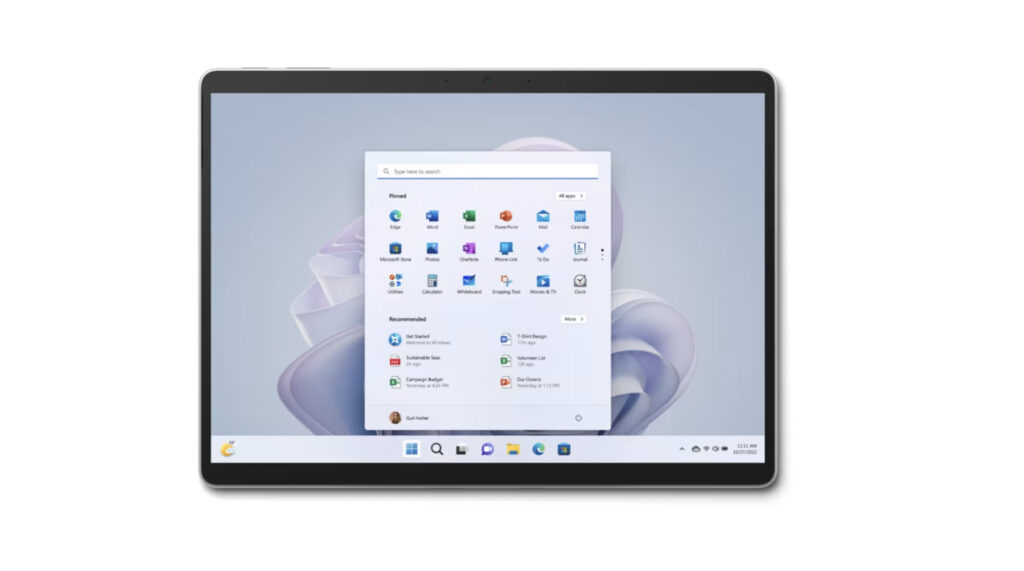
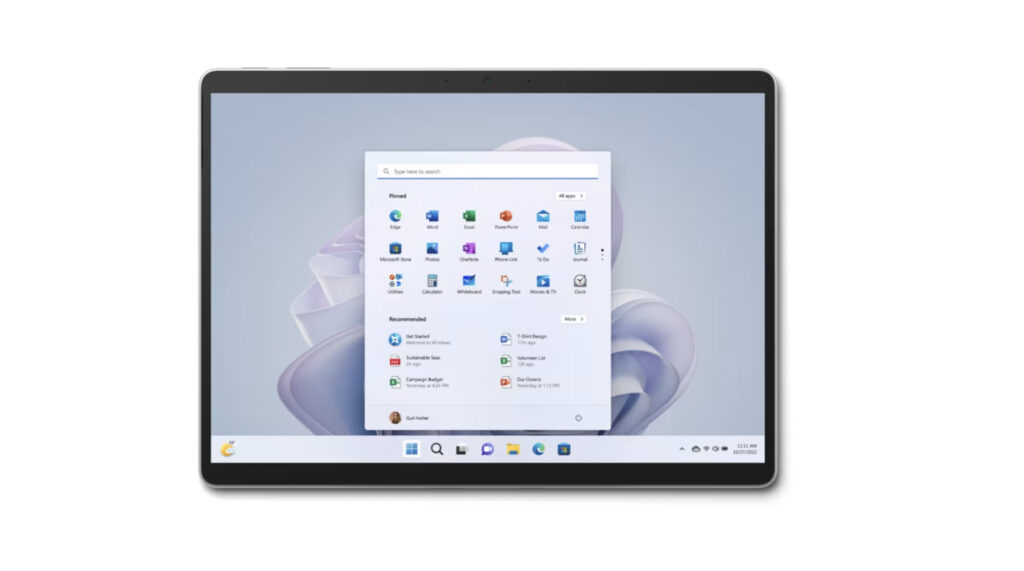
Surface Proの魅力はなんと言ってもタッチパネルを使った制作ですね。
参考: BITWIG STUDIO & Surface Pro 4が編み出すDTMの進化形 – DTM Station
マルチタッチという複数の指を使ったディスプレイ操作は、マウスでは不可能なスピーディーな制作を可能にします。
ただ、これはDAWによっても対応状況が異なるので、まだ「どんなDAWでもマウスいらずでサクサク制作できますよー!」という段階までには達していませんが、これからこういった制作の方法はどんどん主流になっていくでしょうね。
ちなみに「Bitwig」という次世代DAWなら、タッチパネルを使った音楽制作に完全対応しているので、Surfaceの購入を考えている人はぜひチェックしておきましょう!(Bitwigについてもっと詳しく知りたい人は、こちらの記事も参考にしてみてください)
Surface Proは画面が小さかったりメモリの増設が後からできないというデメリットもあるのですが、性能としては申し分なく新しい音楽制作のカタチを模索したいアーティストにとってはとても魅力的なパソコンだと思います。
DTM用のパソコンを選ぶポイント


おすすめのパソコンを一通り確認したところで、ここからはDTM用パソコンを選ぶ際のポイントを解説していきます。
自分にはどんなタイプのパソコンが合っているのか、しっかり把握しておきましょう。
ポイント1. WindowsかMacか
パソコン選びで、最初に悩むポイントはここですよね。
「WindowsはDTM系の対応ソフトが多いらしい」「クリエイティブな作業はMacの方が良いらしい」と、ネット上でもいろんな意見をご覧になると思います。
先に結論から言うと…
どちらかがDTMにおいて特別有利ということは、ありません!
以前はWindowsの方がDTM系の対応ソフトが多かったり、Macの方が操作性に優れているとか言われていましたが、今となってはその差はほとんどなくなってきています。
対応DAWに関しては、こちらの記事「MacでDTMを始める5つのメリット」でも解説していますが、以前Macに対応していなかった「FL Studio」や「Pro Tools」も現在はMacで問題なく使えます。
操作性に関しても、Macの「トラックパッド」はかなり便利ですが、Windows製品もタッチパネルを使った音楽制作に対応していたりと、どちらが優れているとは一概には言えなくなってきました。
まあ「WindowsとMacのどっちでも問題ないよ!」と言われても、どちらかを選ばないといけないので、ここで両者の特徴を比較してみることにします。
まずはWindowsの特徴から。
・Macに比べると安い
・スペックの拡張性が高い
・フリーソフトが豊富
・タッチパネルを使った音楽制作に対応
WindowsはMacに比べても比較的安く購入できるので、「とにかくお金をかけずにDTMを始めたい!」という人はWindowsを選ぶべきです!
DTM系のソフトに関しても、有料のものであれば特に差はないのですが、フリーソフトならWindowsの方が確実に多いです。
「スペックの拡張性」というのは、Macだとメモリなどの部品を後から増設できない製品があるのですが、Windowsだと購入後にパソコンの動きが悪いなと思ってもパーツを増設してスペックを上げることができるという意味です。
続いて、Macの特徴です。
・オールインワンで初心者にも選びやすい
・「Logic Pro」や「Garage Band」などのMac専用DAWが使える
・サポート面で有利
・UADシステムが使える
Macは、Windowsのように部品ごとにメーカーが違ったりしないので、選択肢が少ないぶん初心者にも選びやすく、サポート面でもAppleに一括で相談できるのがとても便利。
操作性やデザイン性でMacを選ぶ人も多いですが、個人的には「UAD」というプロ使用のミキシングシステムが使えるという部分も、Macの大きな魅力だと思っています。
参考: 【解説】UADって何? – 5年以上UADを愛用する僕がおすすめプラグインと共に解説していく – スタジオ翁
MacはWindowsと比べて値段が高いのが気になる部分かもしれませんが、OSアップデートが無料だったりウィルスソフトを入れる必要がないなど、購入後にあまりお金がかからないのも特徴です。
あと知ってる人は知っていますが、Appleの「認定整備済み製品」というページから購入すれば、Appleが保証する新品同様の整備品が通常価格より安く手に入るので、Macを検討している人は絶対に覚えておきましょう!
参考: 認定整備済み製品 – Apple
僕は個人的にiMacを使って音楽制作をしていますが、本当にWindowsとMacでそれほど大きな差はないと思っているので、音楽制作が目的ならどちらを選んでも大丈夫です。
※Appleの次世代CPU「M1」が搭載されたMacが販売されていますが、最近は対応する音楽ソフトがかなり増えてきたので各社プラグインの対応状況を見つつ、M1を選ぶのもアリです。
ポイント2. デスクトップかノートパソコンか
これは、なるべく「デスクトップPC」を選んで下さい。
なぜならデスクトップパソコンは、安くて性能が良いからです。
ノートパソコンは、その小さなボディに性能をギュッと詰め込まないといけないので、同じスペックでも、デスクトップに比べてどうしても値段が高くなってしまうんですよね・・・
ただ、「外出先でDTMをしたい!」という人も絶対にいると思うので、その場合はデスクトップPCを買うよりも多少割高になってしまうことは覚悟しておきましょう。
ノートパソコンでもお金を出せば、十分DTMが快適にできるくらいの性能のものは手に入ります。
DTM用パソコンに必要なスペック


ここからは、パソコンの性能面について見ていきましょう。
DTM用のパソコンを選ぶ上で、気にしなければいけないのは次の3つです。
- プロセッサー(CPU) – 処理速度
- メモリ(RAM) – 一時的なデータの保管場所
- ストレージ(HDD/SSD) – 保存できるデータ量



これがややこしいんだよね〜
これは、ものすごく簡単に説明すると、
・プロセッサーの性能が良いと・・・パソコンがサクサク動く
・メモリの性能が良いと・・・同時にたくさんのソフトを使える
・ストレージの容量が多いと・・・いっぱいデータを保存できる
といった感じです。
ただ、性能は高いほどいいのですがその分値段も上がってしまうので、ここではDTMに必要な最低限のスペックが知りたいわけですよね。
まずは、よく使われるDAW(音楽制作ソフト)が、最低限どのくらいのスペックのパソコンを求めているのかを確認していきましょう。
主要DAWの必要スペック
ここでは「Pro Tools」「Cubase」「Logic Pro」という3つの有名なDAWの必要スペックを、各社ホームページから取り上げてみました。
「Pro Tools」はスタジオ関係の人が使うDAWなので、個人ではそこまで使われることはありませんが、一応プロ仕様のDAWがどのくらいのスペックを求めているのか、参考程度に取り上げておきますね。
では、ズラッと見ていきます。
Pro Tools
・プロセッサー: Intel Core i5
・メモリ: 16GB
・ストレージ: 15GB
Cubase
・プロセッサー: Intel Core i5
・メモリ: 8GB
・ストレージ: 30GB
Logic Pro
・プロセッサー: Intel Core i5
・メモリ: 4GB
・ストレージ: 63GB
「これだけあれば、一応このソフトは使えますよ〜」という目安になります。
ここに挙げたDAW以外の必要スペックを見てみても、プロセッサーは「Intel Core i5」、メモリは「4GB」や「8GB」というのがわりと一般的でした。
でも覚えておいて欲しいのは、あくまでこれらの数字は各DAWが求める最低限のスペックだということ。
この数字って実は、実際にいろんなソフトを使って音楽制作をしてみないと分からない部分でもあるんですよね。
なので、ここではDTM歴10年近い僕が「最低限これだけあればサクサク音楽制作できます!」という数字をズバリ発表したいと思います。
DTM用パソコンに求めるスペック
DTM用のパソコンに求めるスペックの正解はこれです。
- プロセッサーはIntel Core i5以上
- メモリは16GB以上
- ストレージは500GB以上(あとで外付けのSSDを買って増設することもできます)
もうこれは最低限です!
これらの数字は高ければ高いほどいいですが、これ以下のスペックのパソコンはやめておいた方がいいですね。



メモリは8GB以上あればいいってよく見かけるけど…



おじいちゃん、認めないぞ。
この中でも特にメモリは重要で、僕の経験から言えば8GBでは足りませんでした。(なので、後から増設したのですが…)
さて、とりあえず最低限必要なスペックは分かりましたが、パソコンの性能が低いと音楽制作にどんな悪影響があるのでしょう?
サクッと見ていくことにしましょう。
パソコンのスペックが低いと起こること
まず「メモリ」が低いと、このようなデメリットが生まれます。
大量のソフトや高品質なソフトを使っていると、音がプツプツと途切れてしまったり、パソコンが一時的に止まったりする。
初めは数少ないソフトでDTMを始めても、そのうちいろんなソフトを使って自分だけの音作りを楽しみたくなるもの・・・
特に最近は、めちゃくちゃ音がいいけどパソコンへの負荷がすごいソフトシンセなども登場してきているため、
「ソフトシンセやソフト内臓のエフェクトなどを使いたいと考えている」
「これからどんな用途で使おうかまだはっきり決まっていない」
このような人は、必ず16GBのメモリを選んでおきましょう。
プロセッサーの性能が悪いことも、ノイズや遅延の原因となるため、最低でも「Intel Core i5」搭載のものを選ぶと良いですね。
現在は「Core i7」や「Core i9」まで登場していますが、先ほど紹介した通り、DAWを販売する各社「Core i5」あれば問題なく動くと公表しています。
ストレージに関しては、WindowsでもMacでも後から追加することができますが、最低でも500GBは確保したいところ。
DTMは大容量のソフトを使うことも多く、ストレージが足りなくなれば、単純に新しいソフトの追加やデータの保存ができなくなります。
HDDかSSDか
最後に、HDDとSSDの違いについてお話しておきましょう。
これらは、基本的には同じ働きをする部品です。
パソコンを買う際には、このどちらかを選ぶことになるのですが、これらは「データを読み書きしたり保存したりするための部品」のことです。



256GBとか512GBとかいうやつね!



数字が大きいほどより多くのデータを保管できるんじゃよ。
SSDというのは比較的新しい規格で、音楽制作を始めるならHDDよりも、このSSDをおすすめします。
なぜかというと、SSDは・・・
・HDDより処理能力が高い(サクサク動く)
・衝撃に強い
・作動音が少ない
といった特徴があるからです。



メリットばっかじゃん!
ただ、SSDもメリットばかりではなく、値段がHDDに比べて少し高いのが難点。
なので、最近のパソコンは「メインのSSD + 保存用の大容量HDD」という構成にして、どちらのメリットも活かそうというタイプが多いですね。
どちらか迷ったら、SSDを選んでおきましょう。
DTMのパソコン選び – 音楽制作に必要なスペックとおすすめのパソコンを紹介する | まとめ


今回は、ある程度たくさんの音楽ソフトを使っても快適にDTMができる、かつコスパに優れているパソコンを紹介しました。
「ふんだんに音楽ソフトを使って、パソコン内で100名を超えるフルオーケストラを再現したいんだ!」といった用途でない限りは、今日紹介したスペックで十分快適な音楽制作が楽しめるでしょう。
パソコンはDTMにおいてかなり重要な買い物なので、慎重に検討して、ぜひお気に入りのパソコンを見つけて下さいね😌